flux de vente - (4) Saisie du paiement
Cette documentation indique comment saisir des paiements provenant :
-
de ventes réalisées via l'onglet "vente"
-
de ventes réalisées par la caisse ("Point de vente") dans le cas ou la vente a généré une facture et que vous avez sélectionné "paiement différé" (Cas rare)
Ce document explique les différentes procédures, dans le cas où le paiement solde une facture ou plusieurs, et dans les cas rares où le paiement est approché.
Cas Général - 1 paiement exact pour 1 facture
Vous venez de recevoir un paiement pour une facture que vous aviez envoyée.
-
Aller dans "Comptabilité" / "Client" / "Factures Clients"
-
Faite une recherche par client, pour retrouver votre facture qui doit à être à l'état "ouverte", ce qui signifie "Non soldée"

-
Sélectionner la facture ;
-
Cliquer sur le bouton "Enregistrer le règlement" ;
Nota : Ce bouton peut ne pas s'afficher si vous n'avez pas cliquer au préalable sur "Imprimer la facture", car Odoo considère que vous ne l'avez pas communiqué au client.
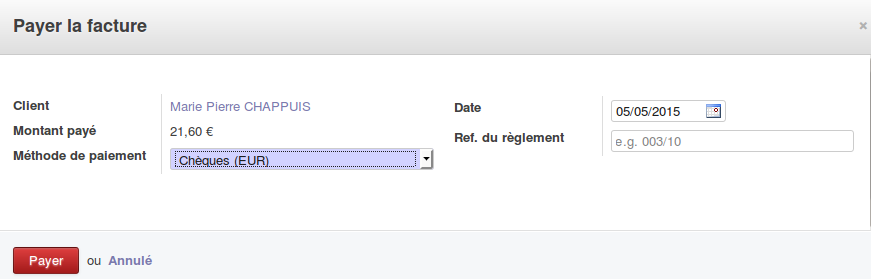
Vous devez alors saisir :
-
La méthode de paiement
-
Éventuellement la référence du paiement (référence sur votre compte bancaire dans le cas d'un virement
Résultat
-
La facture est notée comme payée
-
Un paiement a été créé dans "Comptabilité" / "Clients" / "Paiements Client"
Cas spécifiques - Paiement pour plusieurs factures
Dans les autres cas, ou vous avez un paiement qui correspond à plusieurs factures, ou un paiement qui ne correspond pas exactement au montant.
Ce cas est un peu technique, si vous n'êtes pas sûr de vous, contacter le service comptabilité ou informatique lors de la première saisie.
-
Aller dans "Comptabilité" / "Clients" / "Paiements Client" ;
-
Cliquer sur créer ;
-
Sélectionner votre client ;
Résultat : Odoo va récupérer toutes les factures partiellement ou non payées ; (dans notre exemple, 3 factures d'un client de Petits Zestes)
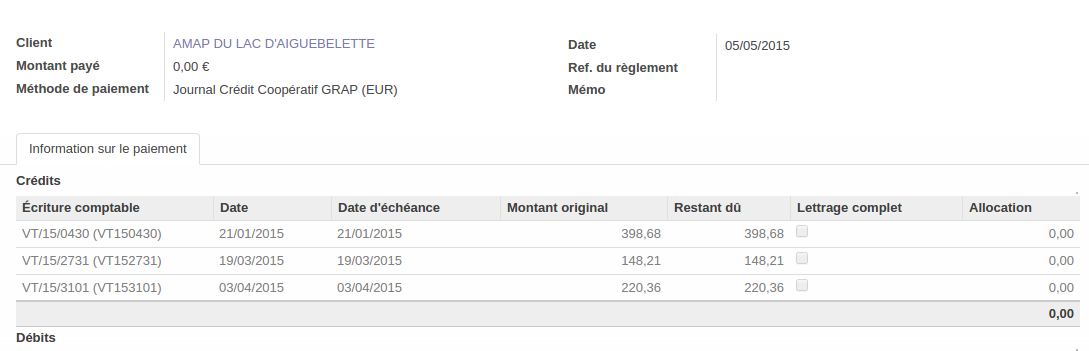
-
Saississez le montant du paiement ;
Résultat : Odoo va tenter d'affecter le paiement a certaines factures ;
Dans les cas simple, (le paiement solde exactement toutes les factures impayées, il n'y a rien à faire, sinon suivre les étapes suivantes).
Exemple, nous avons reçu un chèque de 619,04 € qui solde la 1ère et la 3ème facture. Par défaut Odoo va affecter l'argent par ordre chronologique en soldant la 1ère et la 2ème et en laissant la 3ème partiellement ouvertes, ce qui n'est pas juste.

-
Vous pouvez changer l'affectation en modifiant la case "allocation" ;
-
Vous pouvez forcer le fait que le paiement paye ou non telle ou telle facture en cliquant sur "lettrage complet" pour sélectionner ou déselectionner une facture ;
Dans notre exemple, après modification, cela rend cela.

-
Sauvegarder le paiement ;
-
Vérifier bien que la différence de paiement est à 0 €
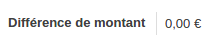
-
Valider.
Cas spécifiques - Paiement en plusieurs fois
Si l'on reprend le cas précédent, vous venez de recevoir un chèque de 200 € qui solde partiellement la 1ère facture.
-
Suivez les étapes 1 à 3 de la partie précédentes
-
Saisissez les montant (ici 200€)
-
Affectez le montant à la facture souhaitée

-
Sauvegarder le paiement
-
Vérifier bien que la différence de paiement est à 0 €
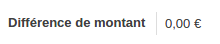
-
Valider.
La prochaine fois que vous sélectionnerez ce client, Odoo indiquera qu'il reste à payer le restant de la facture.

Si la différence entre le paiement et les affectations n'est pas égale à 0
Si votre paiement est approximatif, dans le cas précédent vous avez reçu un chèque de 400€ au lieu de 398,68
-
sauvegarder le paiement
-
ne le valider pas
-
Contacter le service comptabilité qui terminera la procédure
